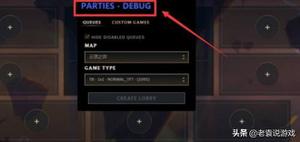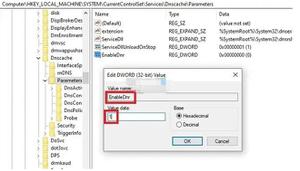在iPhone上自定义Safari起始页的6大方法
在 iOS 15 中,Safari 带来了界面变化和功能。有些人可能会觉得臃肿。此外,同样的体验也适用于 iPhone 上的 Safari,您可以根据自己的喜好对其进行调整。以下是在苹果手机上自定义 Safari 的六大方法。
iOS 现在允许用户更改苹果手机上的默认浏览器。如果由于缺少自定义选项,你已经从 Safari 转向谷歌 Chrome 或 Microsoft Edge ,那么是时候在 iOS 15 中再试一次苹果浏览器了。
1.更改地址栏位置
iOS 15 在标签栏位置上带来了一个有争议的变化。Apple 已将其移至底部,以便在大型显示器上更好地触及。而且您可能会一直到达浏览器的顶部。值得庆幸的是,您可以将地址栏移至 iPhone 的顶部。以下是在 iPhone 上的 Safari 中更改地址栏位置的方法。
第 1 步:打开 iPhone 上的“设置”应用程序。
第 2 步:向下滚动到 Safari。
第 3 步:从选项卡菜单中,选择单个选项卡并返回顶部的地址栏。
2.应用背景墙纸
在 macOS Big Sur 中,Apple 添加了将墙纸应用到Mac 上的 Safari 的功能。在 iOS 15 中,该公司也为 iPhone 用户推出了同样的技巧。按照以下步骤将背景墙纸添加到 iPhone 上的 Safari。
第 1 步:在 iPhone 上打开 Safari 开始页面
第 2 步:向下滚动并选择“编辑”按钮。
第 3 步:从自定义起始页菜单中,启用背景图像切换。
第 4 步:选择一张 Apple 内置壁纸或点击 + 图标并从手机存储中导入一张。
如果您不喜欢 Safari 中新的色彩变化,您可以随时从 Safari 编辑菜单中禁用背景图像切换。
3.启用与您共享
在 iOS 15 中,Apple 推出了“与你共享”功能,允许用户在一个地方从 iMessage 对话中查看共享的 Web 链接、照片、Apple Music 推荐、共享的 Apple TV 链接。
您可以在一个与您共享的空间中查看从 iMessage 到 Safari 的所有共享 Web 链接。您需要启用切换,然后您将在 Safari 浏览器中看到所有带有联系人姓名的共享网址。
第 1 步:在 iPhone 上打开 Safari 浏览器并向下滚动到“编辑”按钮。
第 2 步:启用与您共享切换。
第 3 步:您将在 Safari 主页上看到与您共享。
点击小联系人姓名,它将带您进入 iMessage 对话。
4.更改搜索引擎
默认情况下,Apple 使用 Google 作为 Safari 的默认搜索引擎。如果您不喜欢 Google 收集所有数据,您可以将默认搜索从 Google 更改为 Bing、Yahoo 或 DuckDuckGo。就是这样。
第 1 步:打开“设置”应用程序并转到 Safari 菜单。
第 2 步:选择搜索引擎。
第 3 步:更改您的首选搜索引擎,一切顺利。
如果您发现新搜索引擎的结果较差,您始终可以从同一菜单使用 Google。
5. 启用 ICLOUD 标签
这对于那些在 iPhone、iPad 和 Mac 之间切换以在 Safari 中浏览网站的人很有用。顾名思义,iCloud 选项卡会在所有 Apple 硬件之间同步打开的选项卡。
例如,您可以在 Mac 上的 Safari 上打开多个选项卡,并从 iPhone 上的 Safari 中的 iCloud 选项卡菜单访问这些选项卡。
第 1 步:在 iPhone 上打开 Safari,然后转到“编辑”菜单。
第 2 步:从“自定义起始页”菜单启用 iCloud 选项卡。
返回 Safari 开始页面,您会看到其他设备的选项卡出现在主屏幕上。
6.启用隐私报告
在 iOS 14 中,Apple 发布了一份隐私报告,以检查 Safari 在过去一个月左右阻止了多少跟踪器。您可以直接从 iPhone 上的 Safari 起始页查看隐私报告的详细信息。
在 iPhone 上打开 Safari,然后转到底部的“编辑”菜单。启用隐私报告并详细查看报告,以查看在浏览活动期间哪些网站被 Safari 浏览器阻止。
在同一个编辑菜单中,您始终可以使用拖放功能更改选项卡在 Safari 浏览器中的位置。
在 IPHONE 上个性化 SAFARI 体验
很高兴看到 Apple 提供多种自定义选项,让 Safari 浏览器真正属于您。至于我们,大多数 GT 成员使用底部的地址栏,并在 Safari 浏览器中启用隐私报告和 iCloud 选项卡。我们不喜欢苹果的默认壁纸。
以上是 在iPhone上自定义Safari起始页的6大方法 的全部内容, 来源链接: www.tmjl8.com/smart/419680.html